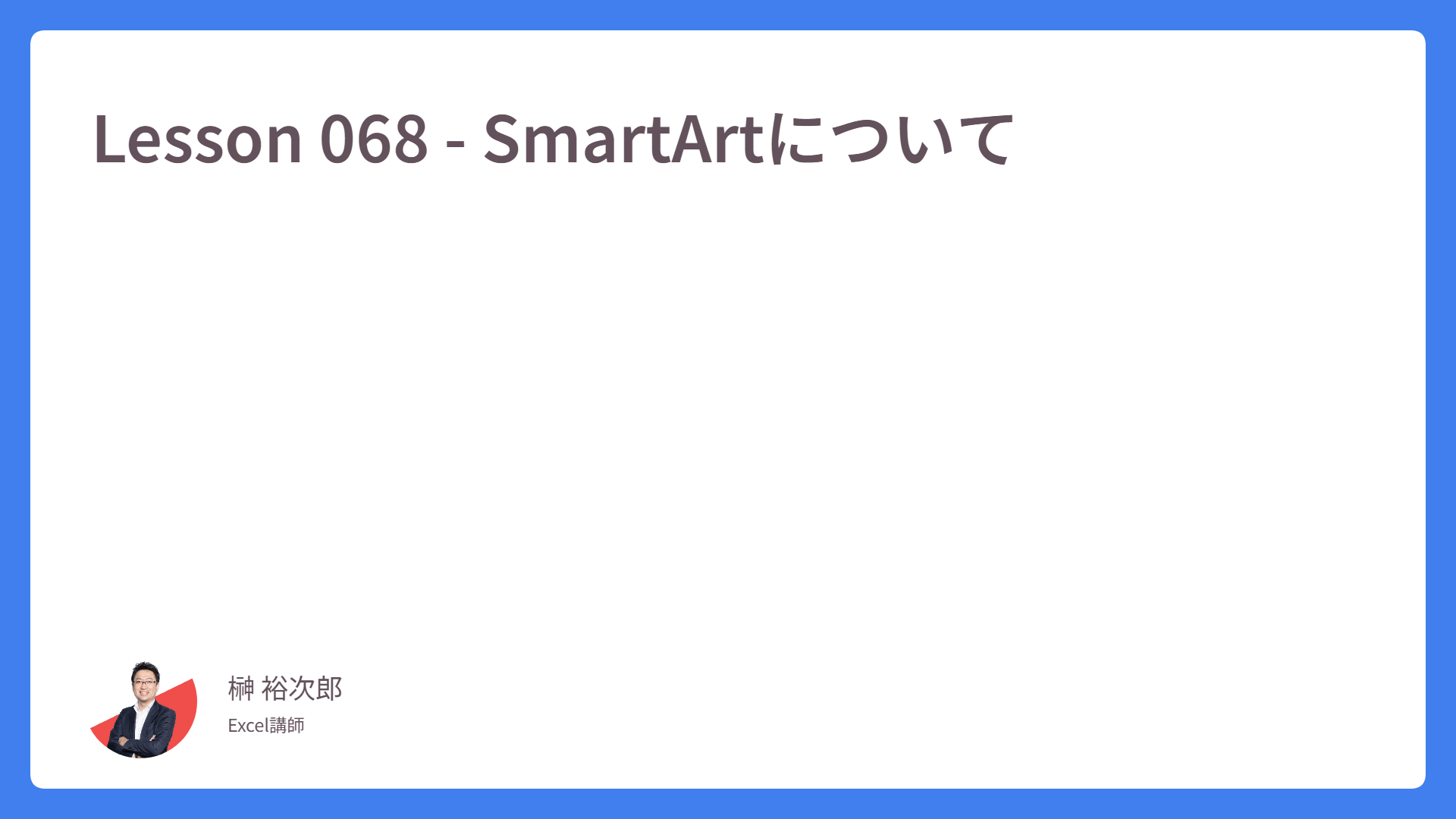Lesson 037 – シートの削除
この Lesson037 でシートの操作方法に関する基礎内容はすべてとなります。最後はシートの削除操作です。ここは非常に重要なポイントですので、しっかり押さえてください。
Excel のみならず、コンピュータには標準装備で「元に戻す」という機能が備わっています。操作に失敗したら、ひとつ前の手順に戻す、という機能です。
Excel では、おもに2通りの方法があります。
- クイックアクセスツールバーの「元に戻す」ボタンを押す。
- ショートカットキーの「Ctrl+Z」
いまさらではありますが、クイックアクセスツールバーの「元に戻す」ボタンは、この赤枠のボタンです。
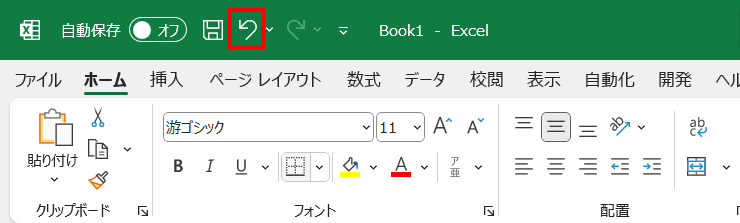
これを1回押すと、行った作業がひとつ取り消されて1つ前の状態に戻ります。
この記事を書いた当初 Excel2010 の頃と同様に100手順まで戻ることが可能です。ただし、元に戻せない動作もあります。
それがシートの操作です。
ですので、移動やコピーであれば、手動で戻すことは可能ですが、シートの削除をしてしまったら、シートに記載したデータは復元ができません。
そのため、削除は慎重に行いましょう。
それでは、操作を説明していきます。「Sheet1」を削除しますので、「Sheet1」と記載されたシート見出し上を右クリックします。
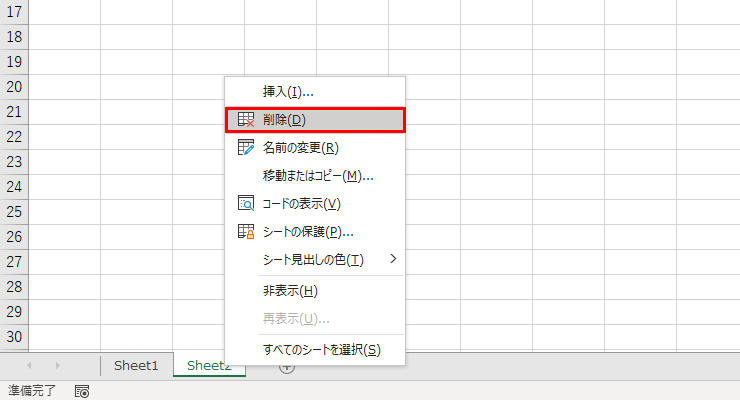
操作手順は非表示と変わりませんが、この削除をクリックすると……。
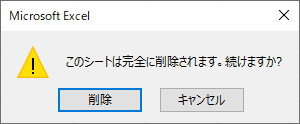
このダイアログボックスが登場します。
このダイアログボックスで「このシートは完全に削除されます」とあるので、元に戻すことがこの先できなくなりますよと宣告しています。
削除後、元に戻すボタンが押せなくなりました。
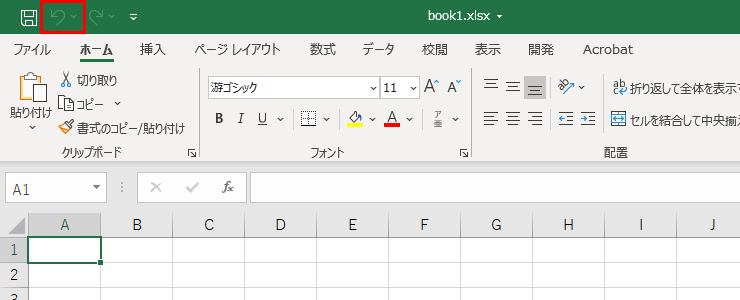
この点だけを注意してください。
また、Googleの製品であるGoogleスプレッドシートは、シートの削除をしても元に戻すことができてしまいます。クラウド上で動かしていますからね。ですので、Googleスプレッドシートでの操作に慣れてしまっている方は、特に注意してください。
Excel は元に戻せません。以上、シートの基本操作でした!